Installare pacchetti NuGet con Visual Studio
Azure DevOps Services | Azure DevOps Server 2022 - Azure DevOps Server 2019
Questo articolo illustra come configurare il tuo Visual Studio per installare i pacchetti NuGet da feed di Azure Artifacts e NuGet.org.
Prerequisiti
| Prodotto | Requisiti |
|---|---|
| Azure DevOps | - Un'organizzazione di Azure DevOps. - Un progetto di Azure DevOps . - Un feed di Azure Artifacts. |
| Altro | - Scarica Visual Studio. |
Ottenere l'URL di origine
Prima di configurare Visual Studio, è necessario ottenere l'URL di origine del feed. Questo URL verrà usato nella sezione successiva per aggiungere il feed come origine del pacchetto in Visual Studio:
Accedere al server Azure DevOps e quindi passare al progetto.
Seleziona Artefatti, scegli il tuo feed dal menu a discesa e poi seleziona Connetti al feed.
Selezionare NuGet nel riquadro di spostamento a sinistra, quindi copiare l'URL dell'origine del pacchetto .
Accedere all'organizzazione di Azure DevOps e quindi passare al progetto.
Selezionare Artefatti, selezionare il feed dal menu a discesa e quindi selezionare Connetti al Feed.
Selezionare Visual Studio nel riquadro di spostamento a sinistra, quindi copiare il proprio URL origine.
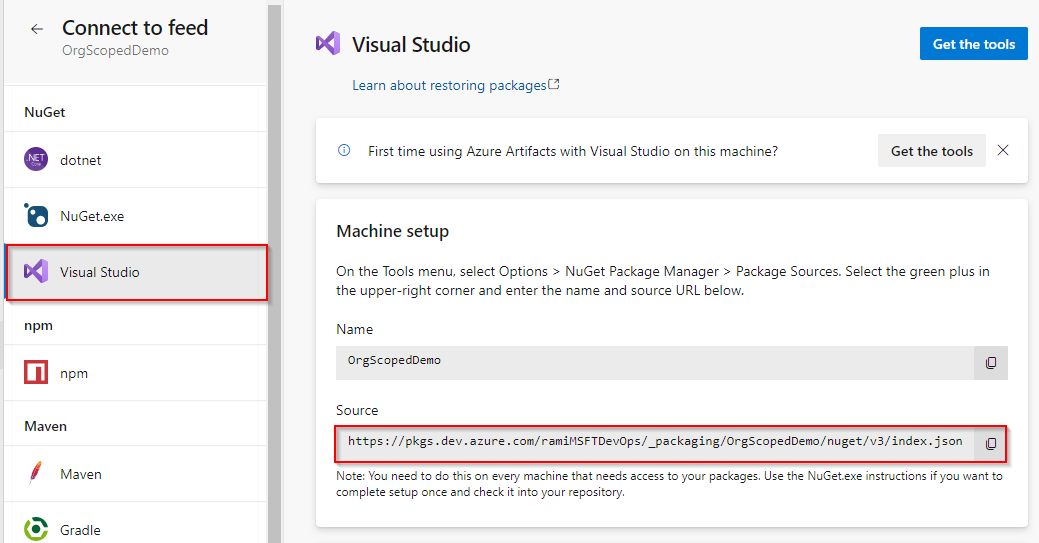
Configurare Visual Studio
Dopo aver ottenuto l'URL di origine del feed, seguire questa procedura per configurare Visual Studio e aggiungere la nuova origine del pacchetto:
Aprire Visual Studio, quindi selezionare Strumenti di >Opzioni.
Seleziona Gestione pacchetti NuGete quindi seleziona Origini pacchetti .
Immettere il Nome del feed e incollare l'URL origine copiato in precedenza. Selezionare l'icona verde (+) al termine dell'aggiunta di una nuova origine del pacchetto.
Se è stata abilitata origini upstream nel feed, deselezionare nuget.org.
Al termine, selezionare OK.
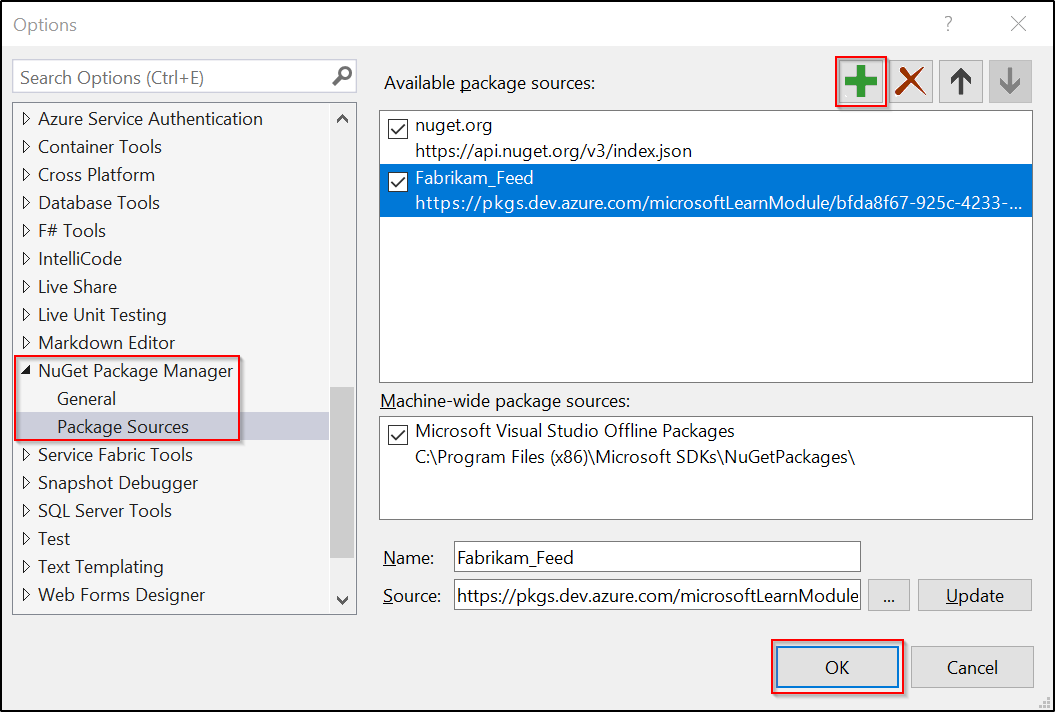
Installare pacchetti da un feed
Dopo aver configurato Visual Studio e aggiunto il feed come origine del pacchetto, è ora possibile cercare e installare i pacchetti direttamente da Gestione pacchetti NuGet in Visual Studio.
Apri Visual Studio, fai clic con il pulsante destro del mouse sul tuo progetto nell'Esplora soluzioni, quindi seleziona Gestisci pacchetti NuGet....
Selezionare Sfogliae quindi selezionare il tuo feed dal menu a discesa Origine pacchetto.
Usare la barra di ricerca per trovare e installare pacchetti dal feed.

Nota
Se è stata abilitata origini upstream, i pacchetti che non sono stati salvati nel feed da upstream non verranno visualizzati nei risultati della ricerca. Un pacchetto viene salvato nel feed quando un feed e un lettore upstream (collaboratore) o versione successiva lo installa da upstream.
Installare pacchetti da NuGet.org
È possibile installare pacchetti da NuGet.org in diversi modi, uno dei quali consiste nell'usare il console di Gestione pacchetti in Visual Studio:
Passare a NuGet.org e cercare il pacchetto da installare.
Selezionare la scheda Gestione Pacchetti e quindi copiare il comando Install-Package.
Aprire Visual Studio, quindi selezionare Strumenti di >Gestione pacchetti NuGet>Console di Gestione pacchetti.
Incollare il comando di installazione nella console e premere INVIO.

